使用Audacity:音频“人声消除”的功能
1、"导入”音频。
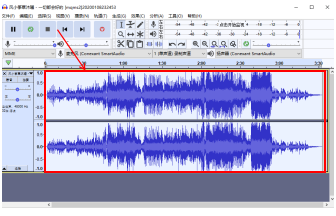
2、选择需要处理的音频部分。

3、在居中位置处找到"效果”。
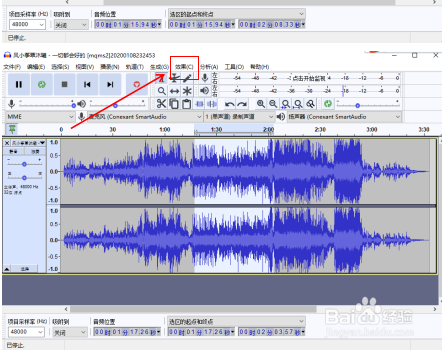
4、“效果”→选中“人声消除”。
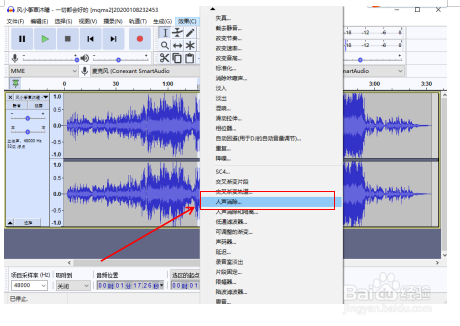
5、“效果”→“人声消除”→在“人声消除”的对话框中点“确定”。
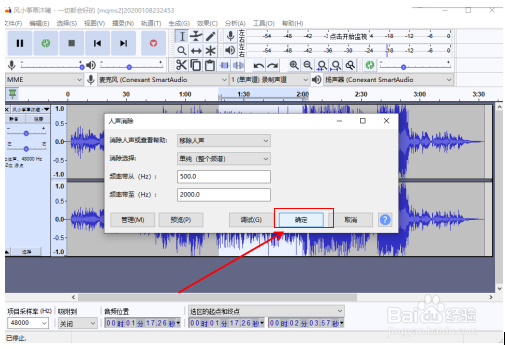
6、完成。
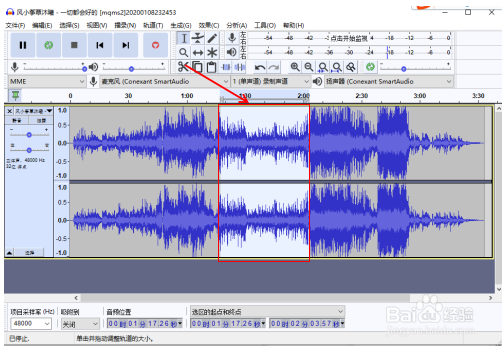
1、1. “导入”音频。
2. 选择需要处理的音频部分。
3. 找到居中位置的”效果”。
4. “效果”→“人声消除”。
5. “效果”→”人声消除”→在“人声消除”的对话框中点”确定”。
6. 完成。
声明:本网站引用、摘录或转载内容仅供网站访问者交流或参考,不代表本站立场,如存在版权或非法内容,请联系站长删除,联系邮箱:site.kefu@qq.com。
阅读量:93
阅读量:182
阅读量:158
阅读量:27
阅读量:53